Apple TV에서 Netflix에 로그인하세요. 할 때마다 '113' 오류 코드와 함께 '죄송합니다. 로그인하는 데 문제가 발생했습니다'라는 메시지가 표시됩니까? 문제를 해결하는 방법을 알려드리겠습니다.
계정 로그인 정보에 문제가 있어서 Netflix 오류 113이 발생합니다. 이 오류의 원인으로는 캐시 데이터 손상, 인터넷 연결 불량, 오래된 Netflix 앱, 임시 시스템 결함, 스트리밍 장치의 정보 충돌 등이 있습니다. 이 튜토리얼에서는 문제에 대해 가능한 모든 수정 사항을 다룹니다.
Apple TV에서 Netflix 오류 113이 발생하는 이유는 무엇입니까?

이 기사의 아이디어는 Apple TV 4K 설정하기 동안 나왔습니다. Netflix 앱에 로그인하려고 할 때마다 지속적으로 "113" 오류 코드가 표시되었습니다. 마침내 몇 시간 동안 문제를 해결한 끝에 Netflix 앱과 tvOS 간에 정보 충돌이 있는 것 같다는 사실을 발견했습니다.
Apple TV는 Apple ID와 연결된 이메일 주소를 Netflix 및 기타 애플리케이션에 자동으로 연결하는 것으로 보입니다. 따라서 앱에 Netflix 계정 자격 증명을 입력하면 Apple TV는 Netflix 서버에 다른 주소를 보냅니다. 이로 인해 정보 충돌이 발생하여 Netflix 오류 '113'이 발생합니다.
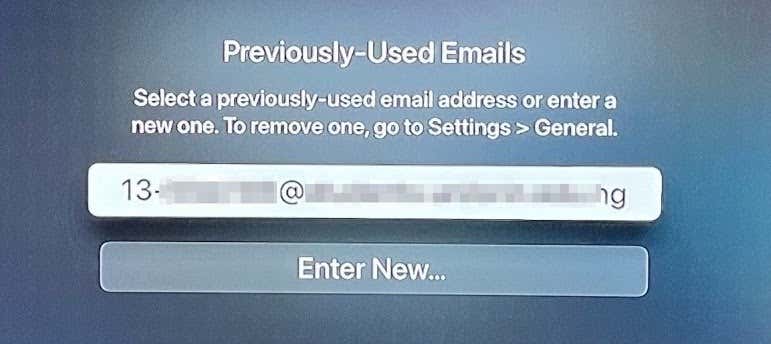
첫 번째: 문제를 Apple TV로 좁힙니다
먼저 올바른 계정 자격 증명을 입력했는지 확인하세요. 그런 다음 동일한 계정 자격 증명을 사용하여 다른 디바이스에서 Netflix에 로그인해 보세요. 스마트폰, 스마트 TV, PC, 웹 브라우저, 스트리밍 스틱 또는 Netflix 지원 장치일 수 있습니다.
어떠한 기기에서도 Netflix에 로그인할 수 없는 경우 Netflix 계정 비밀번호를 재설정하고 새 계정 자격 증명으로 로그인하세요.

Netflix 계정을 재설정하는 방법
재설정하려면 Netflix 계정 복구 페이지 을 방문하여 안내를 따르세요. 비밀번호를 재설정하려면 계정과 연결된 이메일 주소나 전화번호를 제공해야 합니다. 계정 이메일 주소나 전화번호가 기억나지 않는 경우 결제 정보를 사용하여 계정을 복구할 수 있습니다.
다른 기기에서는 로그인할 수 있지만 Apple TV에서는 로그인할 수 없는 경우 아래의 7가지 문제 해결 권장 사항 중 하나를 시도해 보십시오..
1. 이전에 사용한 이메일 삭제
애플 TV 설정 에서 기본 이메일 주소를 제거하면 Netflix 오류가 해결될 수 있음을 발견했습니다. 동일한 작업을 수행하여 오류가 해결되는지 확인해야 합니다.
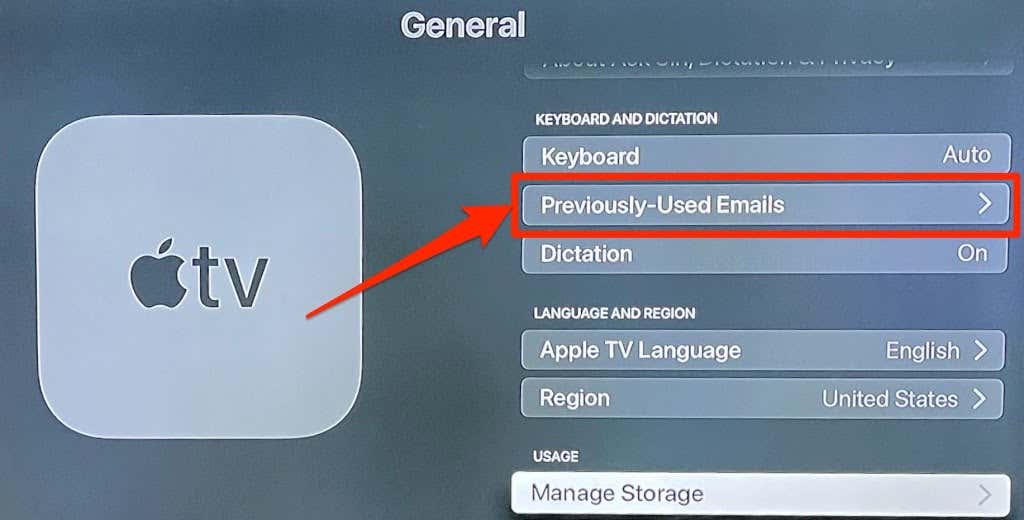
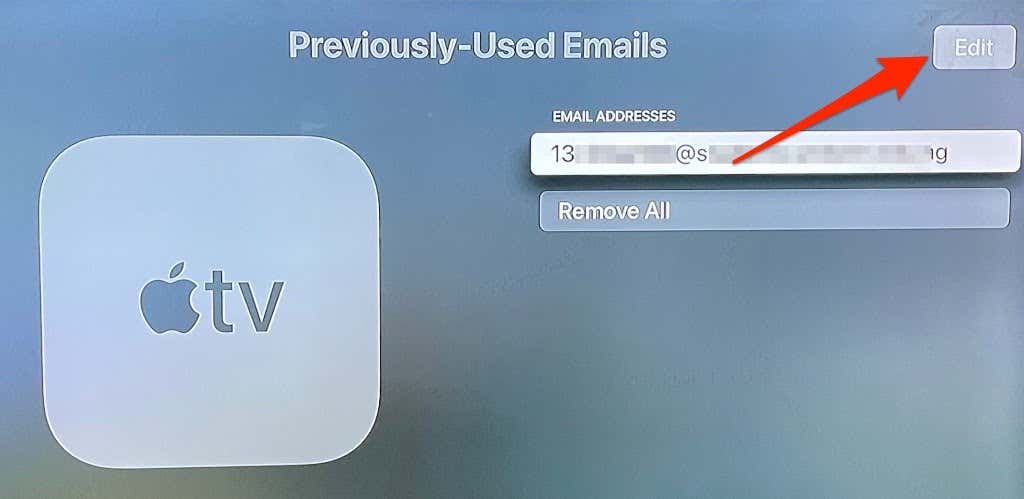
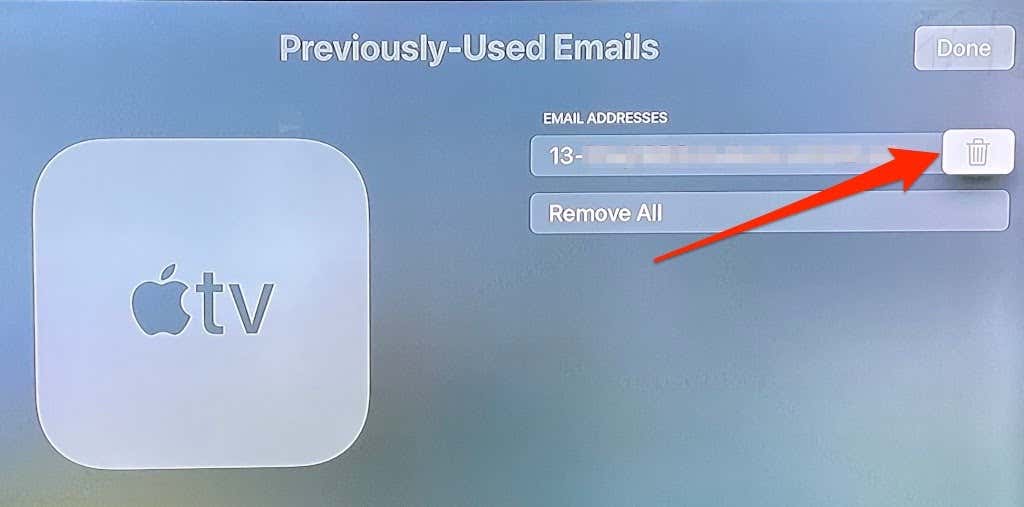
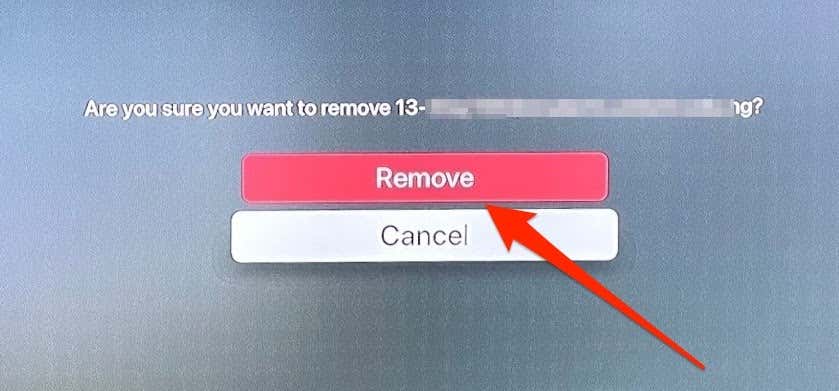
Netflix 앱을 열고 다시 로그인해 보세요.
2. 인터넷 연결을 확인하세요
Wi-Fi 연결이 느리거나 인터넷에 접속할 수 없는 경우에도 Netflix 오류 113이 발생할 수 있습니다. Wi-Fi 라우터를 확인하고 전원이 켜져 있고 데이터가 올바르게 전송되는지 확인하세요. 마찬가지로, 라우터의 관리 패널을 확인하고 Apple TV는 블랙리스트에 등록되어 있지 않습니다 를 확인하세요.
또한 Wi-Fi 라우터와 Apple TV 사이의 거리를 최대한 줄이세요. 신호 간섭을 일으킬 수 있는 모든 가전제품을 제거하고, 라우터 안테나를 조정하고, Apple TV를 라우터 가까이로 옮깁니다(또는 그 반대로).
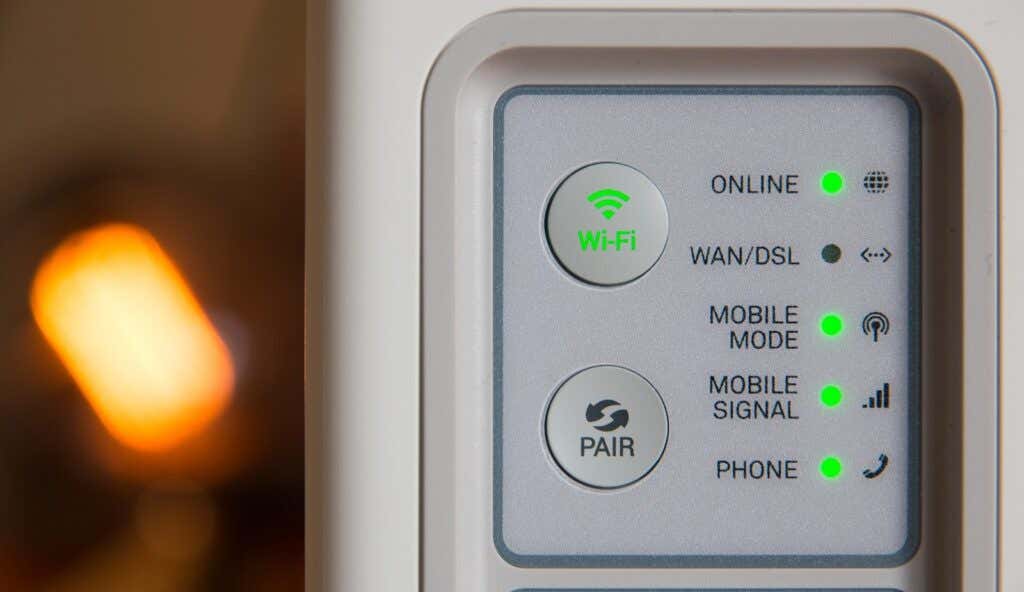
이더넷 연결은 최상의 네트워크 환경을 제공하므로 이더넷 케이블을 Apple TV에 연결하고(있는 경우) Netflix에 다시 로그인해 보세요. 문제가 지속되면 Apple TV를 재시동하고 다시 시도해 보세요.
3. Apple TV를 다시 시작하세요
이렇게 하면 스트리밍 상자가 새로 고쳐지고 손상된 캐시 파일이 삭제되며 Netflix 앱이 계정에 로그인하지 못하게 하는 기타 문제가 해결됩니다.
설정 앱을 열고 시스템 을 선택한 다음 다시 시작 을 선택합니다.
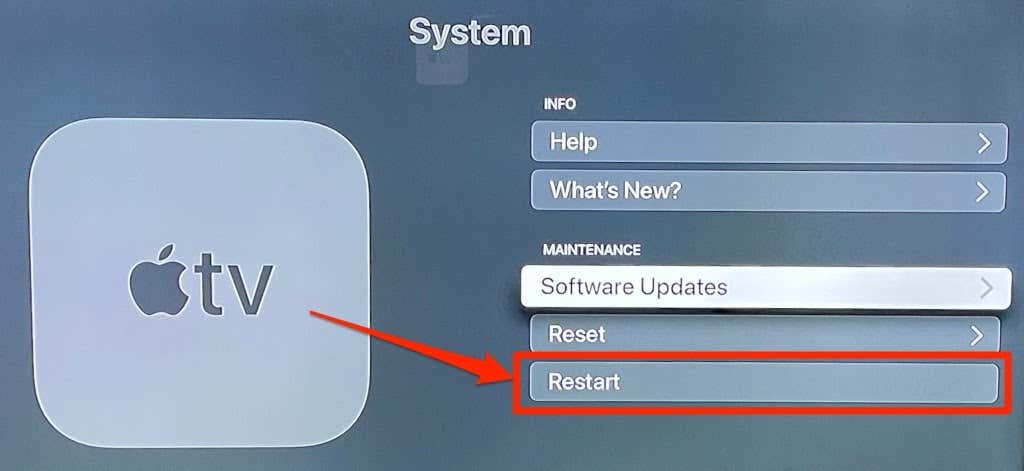
더 빠르고 더 나은 대안은 Apple TV를 전원에서 분리하고 1~2분 정도 기다렸다가 전원 콘센트에 다시 연결하는 것입니다. Netflix 앱을 실행하고 다시 로그인해 보세요..
4. Netflix 삭제 및 재설치
Netflix에 로그인할 때마다 113 오류 코드가 계속 표시된다면 기기에서 앱을 삭제하고 처음부터 설치하는 것이 좋습니다.
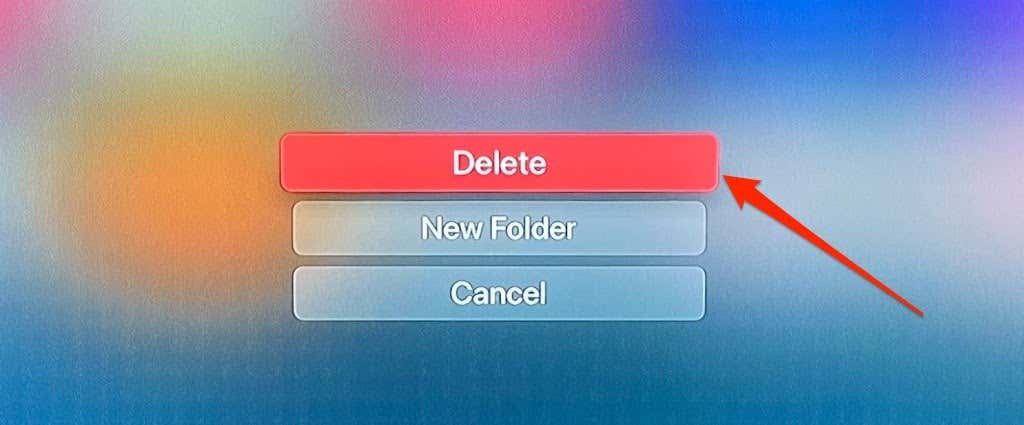
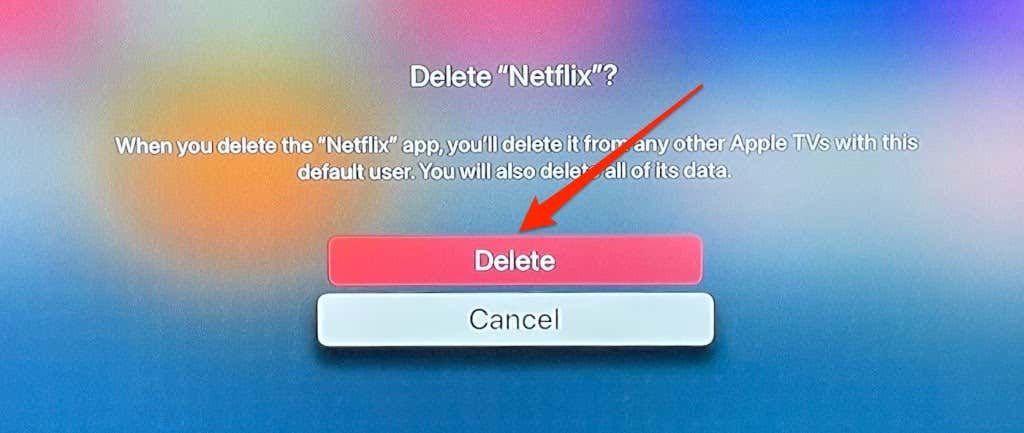
또는 설정 >일반 >저장용량 관리 로 이동하여 Netflix 옆에 있는 휴지통 아이콘을 선택합니다. 삭제 를 선택하세요.
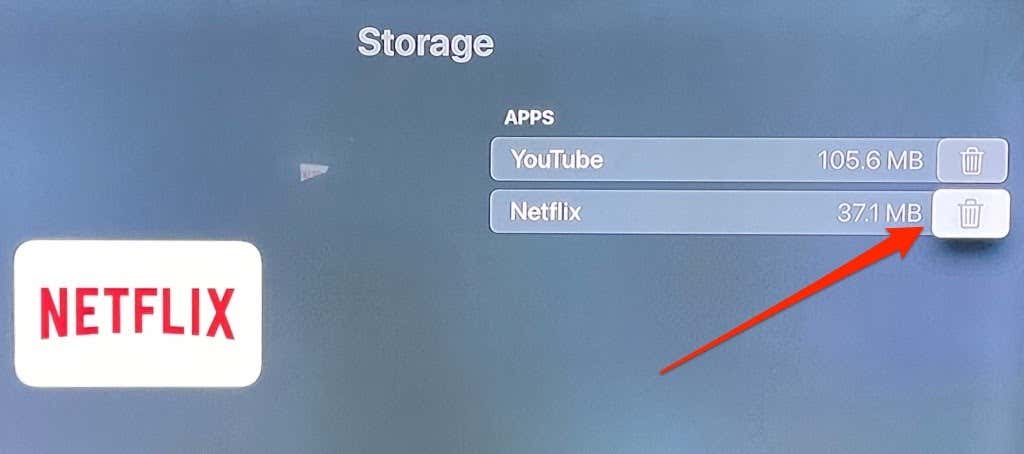
App Store에서 Netflix를 다시 설치하고 다시 로그인해 보세요.
5. 넷플릭스 업데이트
Netflix 앱에 버그가 있거나 오래된 경우 Netflix에 로그인하거나 영화를 스트리밍하는 데 여러 가지 오류가 발생할 수 있습니다. App Store에서 Netflix를 수동으로 업데이트하거나 앱을 자동으로 업데이트하도록 Apple TV를 구성할 수 있습니다.
App Store를 실행하고 구매한 항목 탭으로 이동하여 사이드바에서 모든 앱 을 선택한 다음 Netflix 를 선택하고 업데이트를 탭합니다. .
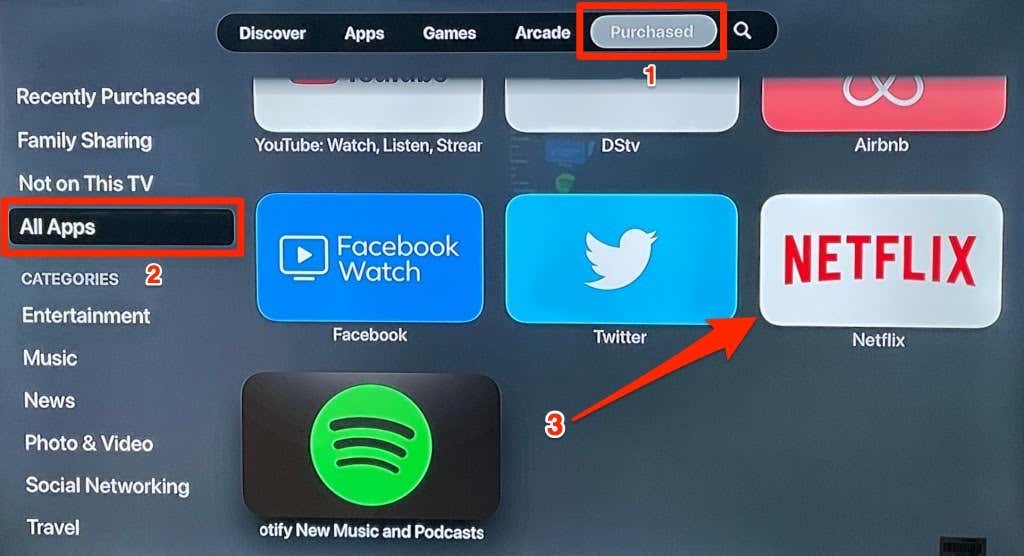
최신 버전의 Netflix 앱이 있는 경우 페이지에서 이 옵션을 찾을 수 없습니다. 이 경우 App Store에 새 버전이 출시되는 즉시 Netflix(및 기타 앱)를 업데이트하도록 Apple TV를 구성하는 것이 좋습니다.
설정 으로 이동하여 앱 을 선택한 다음 앱 자동 업데이트 를 켜세요.
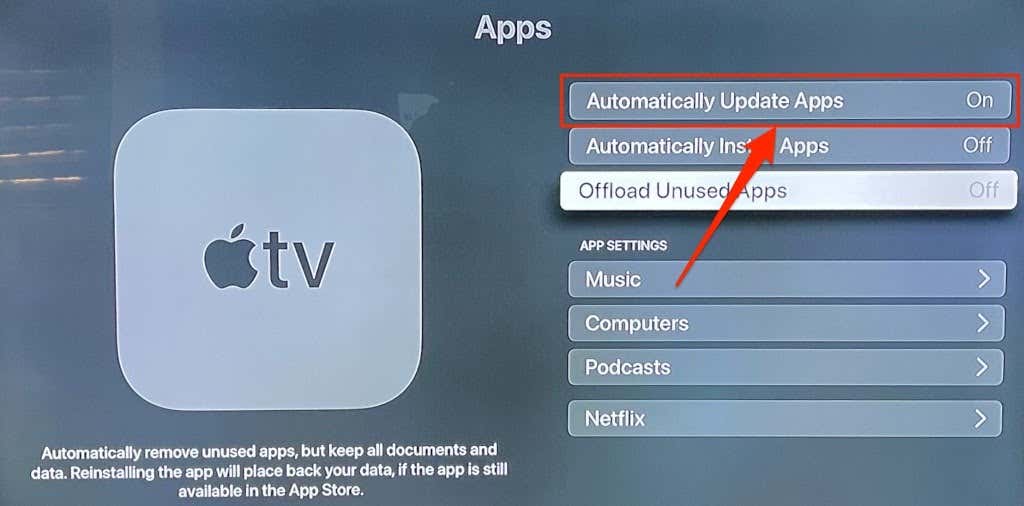
6. Apple TV 업데이트
tvOS 업데이트에는 기능 개선 및 버그 수정이 포함되는 경우가 많습니다. Apple TV 운영 체제 업데이트하기 에서는 Netflix가 계정에 로그인하지 못하는 문제를 해결할 수 있습니다..
설정 >시스템 >소프트웨어 업데이트 로 이동하여 소프트웨어 업데이트 를 선택한 다음 다운로드를 선택합니다. 그리고 설치 .
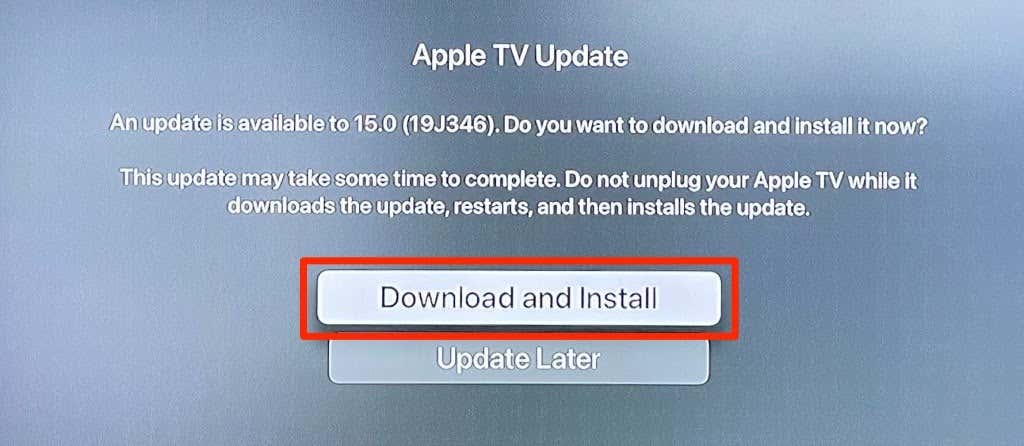
Apple TV가 다시 켜지면 Netflix를 다시 실행하고 계정 자격 증명으로 로그인하세요. 여전히 오류 코드 '113'이 표시되면 Apple TV 설정을 공장 기본값으로 재설정하세요.
7. Apple TV 재설정
이 작업을 수행하면 Apple TV에 사전 설치되지 않은 모든 설정, 데이터 및 타사 앱이 삭제됩니다.
설정 >시스템 >재설정 으로 이동하여 재설정 을 선택합니다.
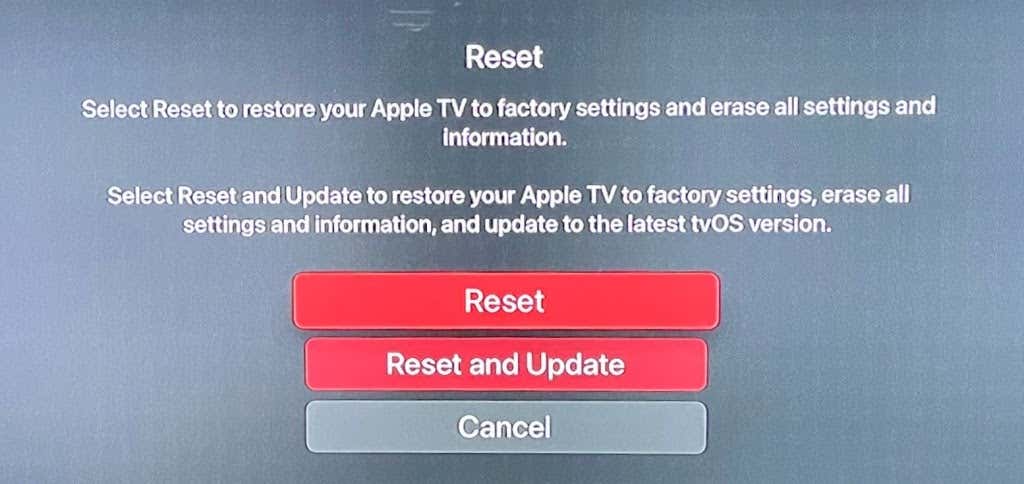
이더넷 연결에 액세스할 수 있는 경우 케이블을 Apple TV의 이더넷 포트에 연결하고 재설정 및 업데이트 를 선택하세요. Apple TV를 재설정한 후 최신 tvOS 버전을 동시에 다운로드하고 설치합니다.
넷플릭스와 칠
저희는 이러한 추천 중 적어도 하나가 효과를 발휘할 것이라고 확신합니다. 첫 번째 수정(예: 이전에 사용한 이메일 주소 제거)을 사용하여 Netflix에 로그인하는 데 성공했지만 다른 방법도 문제에 대한 유효한 문제 해결 솔루션입니다. 드물게 이러한 수정 사항을 시도한 후에도 문제가 지속되는 경우 넷플릭스 고객 서비스 또는 애플 TV 지원 에 문의하여 도움을 받으세요.
.